윈도우 11, 마우스 DPI 변경 및 포인터 속도 조절 가이드

게임을 할 때 적을 정확히 조준하기 어렵거나, 디자인 작업을 할 때 마우스 커서가 내 마음대로 움직여주지 않아 답답했던 경험이 있으신가요? 그 원인은 바로 마우스의 **DPI(Dots Per Inch)**와 **포인터 속도** 설정 때문일 수 있습니다. 이 두 가지는 마우스 감도를 결정하는 가장 핵심적인 요소로, 어떻게 설정하느냐에 따라 당신의 작업 효율과 게임 실력이 크게 달라질 수 있습니다. 하지만 많은 분들이 이 둘의 차이를 정확히 알지 못하고, 자신의 PC 사양이나 사용 목적에 맞지 않는 설정을 사용하고 있습니다. 오늘 이 글에서는 윈도우 11 사용자를 위해, DPI와 포인터 속도의 정확한 의미와 차이점, 그리고 내게 딱 맞는 최적의 감도를 찾는 방법까지 완벽하게 알려드립니다. 이제 답답한 마우스 움직임과 작별하고, 정교한 컨트롤의 세계를 경험해 보세요!
핵심 요약
- DPI (하드웨어 감도): 마우스 자체의 물리적인 민감도. 높을수록 조금만 움직여도 커서가 멀리 이동.
- 포인터 속도 (소프트웨어 감도): 윈도우 운영체제가 마우스 움직임을 증폭시키는 정도.
- 최적의 설정법: 포인터 정확도 향상(가속도)은 끄고, DPI는 자신에게 맞게 설정 후 포인터 속도로 미세 조정.
내 손에 딱 맞는 마우스 감도 찾기
1. DPI vs 포인터 속도: 정확히 뭐가 다를까?
많은 분들이 DPI와 포인터 속도를 같은 개념으로 혼동하지만, 두 가지는 명확히 다릅니다. 이 차이를 이해하는 것이 감도 조절의 첫걸음입니다.
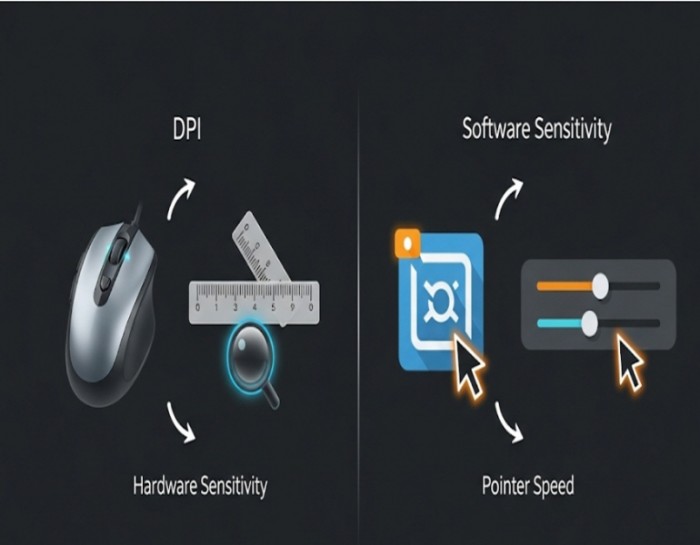
- DPI (Dots Per Inch): 마우스를 1인치(2.54cm) 움직였을 때, 화면에서 마우스 커서가 몇 픽셀(Dot) 이동하는지를 나타내는 **마우스 하드웨어 자체의 민감도 수치**입니다. DPI가 800이면 1인치 움직일 때 800픽셀, 1600이면 1600픽셀을 이동합니다. 즉, DPI가 높을수록 마우스를 조금만 움직여도 커서가 휙휙 날아가게 됩니다.
- 포인터 속도 (Pointer Speed): 윈도우 운영체제가 마우스의 DPI 신호를 받아서, 화면에 표시할 때 그 움직임을 얼마나 더 빠르게(또는 느리게) 할지를 결정하는 **소프트웨어적인 보정 값**입니다. 마우스의 물리적 움직임을 인위적으로 증폭시키거나 감소시키는 역할을 합니다.
쉽게 비유하자면, DPI는 '자동차의 엔진 배기량'이고 포인터 속도는 '가속 페달을 밟는 깊이'와 같습니다. 배기량(DPI)이 높을수록 기본 성능이 좋고, 가속 페달(포인터 속도)을 깊이 밟을수록 차가 더 빠르게 나가는 것이죠.
따라서, 가장 이상적인 설정은 윈도우의 포인터 속도는 가급적 기본값(중간)에 두고, 마우스 자체의 DPI를 자신에게 맞게 조절하는 것입니다.
2. 내 마우스 DPI 확인 및 변경 방법 (제조사 소프트웨어 활용)
사무용 일반 마우스는 DPI가 고정된 경우가 많지만, 특히 게이밍 마우스는 사용자가 직접 DPI를 여러 단계로 조절할 수 있는 기능을 제공합니다.
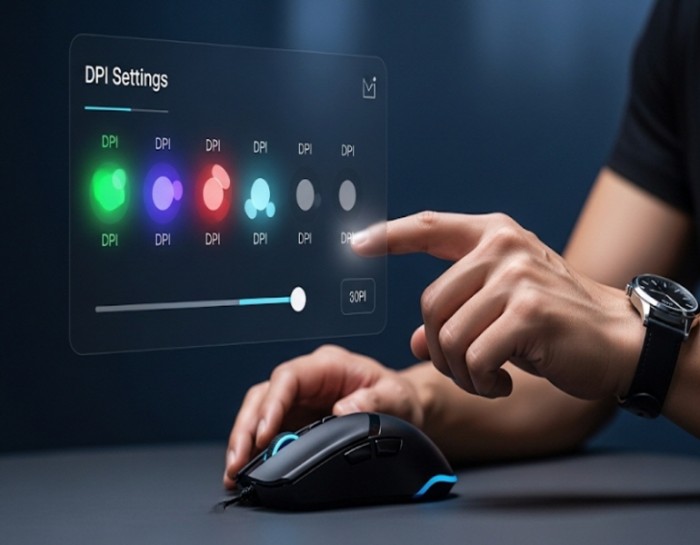
DPI 설정 방법
- 마우스의 DPI 버튼 확인: 많은 게이밍 마우스에는 휠 아래나 옆면에 DPI를 즉시 변경할 수 있는 물리적인 버튼이 있습니다. 이 버튼을 눌러보며 자신에게 맞는 감도를 찾아볼 수 있습니다.
- 제조사 전용 소프트웨어 설치: 로지텍(G HUB), 레이저(Synapse), 커세어(iCUE) 등 주요 마우스 제조사는 자사 제품을 위한 전용 소프트웨어를 제공합니다. 공식 홈페이지에서 모델명에 맞는 소프트웨어를 다운로드하여 설치하세요.
- 소프트웨어에서 DPI 상세 설정: 설치된 소프트웨어를 실행하면, 현재 DPI 값을 확인하고, DPI 단계별 수치를 내가 원하는 값으로 세밀하게 변경할 수 있습니다. 예를 들어, 400, 800, 1600, 3200 DPI 단계를 설정해두고 필요에 따라 버튼으로 전환하며 사용할 수 있습니다.
일반적으로 웹 서핑이나 문서 작업 시에는 낮은 DPI(400~800)를, 빠른 화면 전환이 필요한 게임에서는 높은 DPI(1600 이상)를 사용하는 경향이 있습니다.
3. 윈도우 11 포인터 속도 조절하기 (feat. 포인터 정확도 향상 끄기)
마우스의 DPI를 기본으로 설정했다면, 이제 윈도우 포인터 속도로 미세 조정을 할 차례입니다. 여기서 가장 중요한 설정이 하나 있습니다.
단계별 포인터 설정 가이드
- '설정 > Bluetooth 및 장치 > 마우스'로 이동합니다.
- '관련 설정' 섹션에 있는 **'추가 마우스 설정'**을 클릭합니다.
- '마우스 속성'이라는 새 창이 뜨면, **'포인터 옵션' 탭**을 선택합니다.
- 포인터 속도 선택: '동작' 섹션의 슬라이드 바를 움직여 포인터의 이동 속도를 조절합니다. 왼쪽으로 갈수록 느려지고, 오른쪽으로 갈수록 빨라집니다. (보통 6번째 칸이 1:1 배속의 기본값입니다.)
- ✅ 포인터 정확도 향상 '끄기' (매우 중요): 바로 아래에 있는 '포인터 정확도 향상' 옵션의 체크를 해제하는 것을 강력하게 추천합니다.
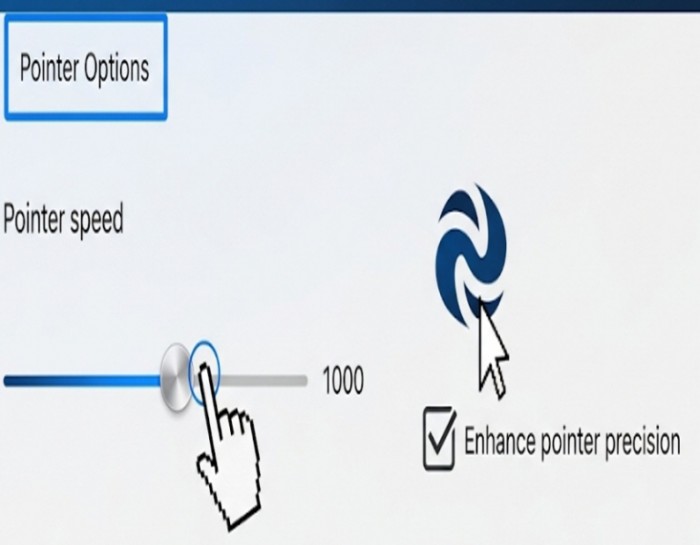
???? 전문가 팁: '포인터 정확도 향상'을 꺼야 하는 이유
이 옵션은 이름과 달리 '마우스 가속' 기능입니다. 마우스를 빠르게 움직이면 커서가 더 멀리, 느리게 움직이면 더 조금 이동하게 만들어, 사용자의 물리적 움직임과 커서의 이동 거리가 일정하지 않게 만듭니다. 이는 정교한 조준이 필요한 FPS 게임이나 정밀한 디자인 작업 시 오히려 '정확도'를 떨어뜨리는 주범이 됩니다. 이 기능을 끄면, 항상 일정한 거리만큼 움직이는 예측 가능한 컨트롤이 가능해집니다.
4. 게이머와 디자이너를 위한 최적의 감도 설정 꿀팁
정밀한 마우스 컨트롤이 생명인 게이머와 디자이너를 위한 추가적인 팁입니다.
- eDPI 개념 이해하기: 프로게이머들은 'eDPI(effective DPI)'라는 개념을 사용합니다. 이는 **'마우스 DPI × 게임 내 감도'**로 계산되며, 실제 체감 감도를 나타내는 지표입니다. 다른 사람의 설정을 참고할 때는 이 eDPI 값을 확인하는 것이 좋습니다.
- 자신만의 감도 찾기: 좋아하는 프로게이머나 디자이너의 설정을 무작정 따라 하기보다는, 이를 기준으로 삼아 자신에게 가장 편안하고 정확한 감도를 찾아가는 과정이 중요합니다. 마우스 패드의 한쪽 끝에서 다른 쪽 끝까지 마우스를 움직였을 때, 게임 캐릭터가 180도 회전하는 정도를 기준으로 삼아 미세 조정해 보세요.
- 꾸준한 연습으로 익숙해지기: 자신에게 맞는 감도를 찾았다면, 자주 바꾸지 말고 그 감도에 손이 완전히 익숙해지도록 꾸준히 연습하는 것이 실력 향상의 지름길입니다.

가장 중요한 것은 '나만의 감도' 찾기 (결론)
지금까지 윈도우 11에서 마우스 DPI와 포인터 속도를 조절하여 최적의 감도를 찾는 방법에 대해 알아보았습니다. 기술적인 용어가 많아 복잡하게 느껴질 수 있지만, 핵심은 간단합니다. ①'포인터 정확도 향상' 옵션을 끄고, ②마우스 자체의 DPI를 기본 감도로 설정한 후, ③윈도우 포인터 속도로 미세 조정을 통해 '나에게 가장 편안하고 예측 가능한 감도'를 찾는 것입니다. 오늘 알려드린 팁들을 바탕으로 당신의 손에 딱 맞는 마우스 설정을 찾아, 게임에서는 더 높은 승률을, 작업에서는 더 높은 효율을 경험하시길 바랍니다!
지금 바로 당신의 마우스 설정을 점검하고, 숨겨진 잠재력을 깨워보세요!
마우스 감도 설정 관련 자주 묻는 질문 (FAQ)
Q1: 제 마우스는 DPI 버튼이나 전용 소프트웨어가 없는데, 어떻게 하죠?
A1: 대부분의 일반 사무용 마우스는 DPI가 800 또는 1000 정도로 고정되어 있습니다. 이 경우, 마우스 자체의 DPI를 변경할 수는 없으므로, '설정 > Bluetooth 및 장치 > 마우스 > 추가 마우스 설정 > 포인터 옵션' 탭의 '포인터 속도 선택' 슬라이드 바를 조절하여 자신에게 맞는 감도를 찾아야 합니다.
Q2: '포인터 정확도 향상'을 켰을 때가 더 편한 것 같아요. 꼭 꺼야 하나요?
A2: 필수는 아닙니다. 이미 마우스 가속 기능에 완전히 익숙해졌다면 그대로 사용하셔도 괜찮습니다. 하지만 FPS 게임과 같이 아주 정밀하고 일관된 마우스 움직임이 필요한 경우에는, 이 기능을 끄고 일정한 감도에 적응하는 훈련을 하는 것이 장기적으로 실력 향상에 더 도움이 될 수 있습니다.
Q3: 윈도우 포인터 속도 슬라이드 바의 11개 칸은 각각 어떤 의미가 있나요?
A3: 윈도우 포인터 속도는 총 11단계로 조절됩니다. 정중앙인 6번째 칸이 마우스의 움직임을 그대로 반영하는 1배속(1:1)이며, 왼쪽으로 갈수록 배속이 느려지고(최소 0.25배), 오른쪽으로 갈수록 빨라집니다(최대 3.5배). 따라서 대부분의 경우 6번째 칸에 두고 사용하는 것을 권장합니다.
© impulsewave.kr. All Rights Reserved.

